En este tutorial vamos a crear un pequeño conjunto de pinceles personalizados desde cero y aprender cómo representar pieles de animales con ellos. Nos centraremos en la prestación de una cola de zorro en escala de grises, utilizando pinceles personalizados y la herramienta Dedo para crear piel tanto suave y gruesa, y el uso de modos de fusión para añadir color y calor a la pieza renderizada.
1. Creación de pinceles personalizados simples
Paso 1
Abra Adobe Photoshop, crear un nuevo documento, y crear una nueva capa.Uso de la herramienta Pincel (B), elija la opción predeterminada cepillo redondo duro desde el panel Pinceles preestablecidos.
- Dibuja una serie de puntos en diferentes tamaños. El tamaño del pincel determinará qué tan grande será su pincel personalizado.
- Mantenga los puntos espaciados ligeramente, pero no se molestan en mantener el uniforme de la formación.
- Cualquiera de mantener los puntos dentro de una formación circular u oblonga.
Llamaremos a este estilo de pincel el "cepillo de punto".

Paso 2
Crear una nueva capa o trasladarse a un espacio libre dentro de su documento. El siguiente estilo de pincel se inicia con el valor por defecto cepillo redondo duro conruido seleccionado en el panel Pinceles. Baja la opacidad y el flujo al 60% o menos (también se puede experimentar con ambos ajustes). Verificar si la presión de la pluma ha sido seleccionado en Cepillos> Forma Dinámica> Variación del tamaño por lo que los extremos de la forma cónica del cepillo defecto.
- Considere este cepillo que ser como un mechón de pelo.
- Dibujar líneas superpuestas que se curvan hacia adentro a cada lado.
- Capa para arriba en uno al otro por lo que la longitud y la opacidad varía.
Llamaremos a este estilo de pincel el "cepillo de penacho de pieles".

Paso 3
Este es uno de los principales pinceles que utilizaremos para crear y hacer que la piel. Uso de la Ronda de cepillo suave por defecto, dibuje puntos de diferentes tamaños espaciados en una formación circular. Haga esto con ruido dentro y fuera (también lo hacen dos veces) para crear un pincel de pelo suave y un cepillo de piel gruesa.
Llamaremos a estos cepillos del "cepillo suave piel" y el "cepillo grueso pelaje".

Etapa 4
Por último, utilice el valor predeterminado Ronda cepillo duro de nuevo, con Build-Up y suavizar seleccionado en el panel Pincel, para crear pieles corto o secciones hierba-como que se convertirá en cepillos para ser utilizado más adelante en el tutorial. Variar el tamaño de la Ronda de cepillo duro con el fin de crear variaciones en el espesor de cada pieza de piel.
Vamos a llamar a estos estilos de pincel los "cepillos de piel cortas".

2. Almacenamiento y Uso de simples pinceles personalizados
Paso 1
Utilizando una de las herramientas de selección, seleccione alrededor de una de las formas de pincel personalizados que hemos creado anteriormente en este tutorial. Vaya a Edición> Definir pinceles y darle a su nuevo pincel un nombre único (o no hacer si usted está experimentando con formas y estilos de pincel). Vas a encontrar su cepillo recién guardado en el panel Pinceles preestablecidos o en la barra de opciones cuando se tiene la herramienta Pincel seleccionada.

Paso 2
Pruebe cada uno de sus roces con la herramienta Pincel. Juega con las variaciones de flujo, la opacidad y los ajustes en el panel Pincel. Trate barriendo cada cepillo a través de su documento, así como el uso de técnicas de punteado con el fin de ver cómo funciona cada cepillo para la pintura y la adición de textura a una superficie.

3. Representación de una cola Fox: Valores de construcción
Paso 1
Crear un documento nuevo y una nueva capa dentro de ese documento. A partir de la predeterminado cepillo redondo duro, vamos a construir los valores de nuestra cola de zorro o de muestras de pieles. Considere el resto de este tutorial un ejercicio de familiarizarse con sus pinceles personalizados recién hechas.
- Construir valores de grises claros. Tenga en cuenta el blanco al final de la cola.
- Concéntrese grises más oscuras en la parte superior de la cola.
- Estoy terminando este paso con gris medio en la parte superior de la cola.Esto le da una buena idea de lo que debe ser la base de la cola.

Paso 2
Cambie su cepillo de corriente a la gruesa o suave piel de cepillo, los cuales hemos creado antes. Tenga en cuenta que he establecido el espaciado todo el camino a la izquierda en el 4% y el seleccionado Build-Up y suavizado. También me he permitido Pen-Presión en el Jitter Tamaño bajo Dinámica de forma, como yo estoy usando una tableta gráfica durante la totalidad de este tutorial. Pintura digital puede ser bastante difícil sin una tableta sensible a la presión de algún tipo.

Paso 3
Vamos a continuar añadiendo textura y valor a nuestra muestra de piel.
- Comenzando en la parte superior, se acumulan los valores medios y ligeros de color gris con el suave o gruesa piel de cepillo.
- Tenga en cuenta cómo el tamaño del cepillo determinará el aspecto de la piel de la cola. El tamaño de su pincel en consecuencia. Es posible que tenga que experimentar un poco para conseguir lo que es correcto para usted.
- He empezado a utilizar los fur cepillo grueso en la parte superior y los fur cepillo suave en el fondo sólo para crear variaciones en el aspecto de la piel.

Etapa 4
- Juega con otras texturas de pincel. Se dará cuenta de que hay más variación en el color de mi cola de zorro ahora. Los pequeños puntos alrededor de la cola fueron creados mediante el uso de uno de los cepillos de forma de puntos alrededor de la parte superior y los lados de la cola.
- Comience a traer gris más claro de nuevo en la parte inferior de la cola.Considere cómo la piel puede tener aspectos más destacados dentro de las secciones de la propia cola.
- He decidido la parte superior derecha contiene las sombras y las hebras de piel más oscuros.
- También he decidido repetir el gris oscuro en algunas partes de los lados de la cola. Mantener capas colores y utilizar referencias fotográficas si necesita ver lo que la piel animal puede verse como en términos de valor.

4. Representación de una cola Fox: Ablandamiento los fur
Paso 1
Vamos a crear nuestra herramienta Dedo.
- Seleccione la herramienta Dedo de la barra de herramientas.
- Establezca la Fuerza al 77%. Puede, por supuesto, variar la configuración defuerza a medida que avanza. Usted puede encontrar más o menos será mejor para su diseño.
- Dentro del panel Pincel, elegir un cepillo de piel más densamente creado.Make Dinámica de forma seguro que no se comprueban y Smoothing es.
- Por último, establecer el espaciado a 10%.

Paso 2
Vamos a suavizar la cola.
- Uso de la herramienta Dedo, comience en la parte superior de la cola de zorro. Comenzar con cuidado para difuminar hebras de piel en un movimiento hacia abajo.
- Varíe entre longitudes de carrera.
- También asegúrese de que usted va todo en una sola dirección. En este punto he llegado al centro de la cola.
- Siga moviendo su camino por la cola, a las manchas distintas secciones de la cola. Nótese cómo la mitad superior ha ablandado.

Paso 3
Continuar manchas secciones de la cola.
- Mueva como si estuviera dibujando en pequeños trozos de piel, en lugar de trabajar a través de toda la longitud de la cola a la vez. También permite que su ordenador para ponerse al día con la herramienta. A veces puede retrasarse y usted tendrá que esperar a cabo.
- Comience empujando hebras hacia afuera en sus extremos. Esto permite que la piel a verse un poco tosco y menos contenida.
- Nótese cómo el final aquí es bastante suave de aspecto y los extremos se estrechan. Cualquier línea incompletos dibujados previamente deben estrecharse hasta secciones de la piel.
- Ablandar secciones más oscuras de la piel lo que se mueven juntos en la misma dirección.

Etapa 4
Vamos Zoom (Z) en el más allá nuestro diseño (para ser franco, por lo general el zoom dentro y fuera un poco en mi trabajo, pero por el bien de este tutorial he mostrado cada paso en su conjunto).
- Nótese cómo la piel echa a los lados. Esto se debe enteramente a movimientos hacia abajo y diagonales de la herramienta Dedo.
- Crear una nueva capa. El uso de un cepillo pequeño, duro, mechón de pelo de cepillo, o Corto Piel Pincel (los dos últimos de los cuales se creó anteriormente en este tutorial), dibujar o punteado en hebras, definidos más oscuras de la piel dentro del diseño.
- Tenga en cuenta cómo estos filamentos oscuros ayudan a definir los espacios entre las secciones más grandes de piel suave. Experimente con su tamaño, ubicación y valor.

5. Colorear la cola Fox
Paso 1
En este punto estamos ya no utilizar los pinceles personalizados (aparte de finales retoques posteriores). Nos estamos centrando únicamente en la adición de capas de color a la cola de zorro.
Crear una nueva capa y utilizar un cepillo suave Ronda defecto con su opacidadse establece en el 75% más o menos. Ajuste el color de primer plano de color marrón oscuro rojizo y el pincel sobre la mayor parte de la cola.
En el panel Capas, establezca el modo de fusión de superposición y la opacidadal 32%.

Paso 2
Crear una nueva capa y utilizar un defecto Ronda de cepillo suave con su modo de establecer a Multiplicar, Opacidad establece en 28%, y el flujo ajustado a 75%.Ajuste el color de primer plano a una rubicundas capas de color marrón y pincel sobre la mayor parte de la cola.
En el panel Capas, establezca el modo de fusión a Color Dodge y la opacidad al67%.

Paso 3
Este siguiente paso es uno que encuentro bastante divertido. Una vez más, crear una nueva capa en el panel Capas.
- El uso de un cepillo suave cónico, capas de pincel de color marrón oscuro, amarillo, naranja y marrón rojizo largo de su cola. Siéntase libre de la falta de definición de la capa ligeramente (Filtro> Blur> Blur).
- Ajuste la opacidad de la capa a 55%.
- Establecer modo de fusión de la capa a Overlay.

Etapa 4
- Crear una nueva capa de nuevo y utilizar un cepillo suave y redondo para cepillar sobre amarillo-naranja, naranja, ocre amarillo y tonos marrones. A continuación, vaya a Filtro> Blur> Gaussian Blur con un radio de entre 10 y 50 píxeles, más o menos.
- Establecer modo de fusión de la capa a luz suave. Esto debería añadir un suave resplandor de color a su cola.

Paso 5
He acercado de nuevo para mostrar los detalles de esta capa final. Nota cómo las miradas de piel con textura. He cambiado el espaciamiento en la piel del cepillo grueso que un porcentaje más alto con el fin de añadir más textura en algunos de los diseños.
Usted puede pintar sobre la cola con amarillos, naranjas y marrones, o pintura bajo las capas de color con grises claros. Juega con otros claros y sombras detalles ahora que estás en esta etapa casi terminado de la prestación.

Paso 6
Por último, un paso opcional con el fin de añadir un poco más textura a la cola. Este paso requiere que las capas se pueden fusionar (Control-E), por lo que si desea mantener sus capas, Grupo (Control + G) juntos y crear un duplicado del Grupoantes de la fusión juntos.
Ir a Filtro> Enfocar> Máscara de enfoque e introduzca los siguientes valores para un resultado como el que se ve a continuación:
- Importe: 180%
- Radio: 8,0 píxeles
- Umbral: 19 niveles

Gran trabajo, ya está!
Tome las técnicas que ha aprendido anteriormente (creación cepillo, lo que hace, a las manchas, y colorante) y empujarlos aún más por la prestación de una cabeza de animal o de toda la criatura! A continuación, he hecho exactamente eso con una máscara linda espíritu zorro. Al igual que la cola se trabajó en conjunto, la máscara del zorro se trató de la misma serie de pasos, pero yo seguí forma y los aviones de la cabeza de zorro en cuenta cuando la prestación.
Comparta sus resultados de este tutorial o con creaciones similares utilizando los pinceles que ha realizado para hacer pieles de animales en la sección de comentarios!



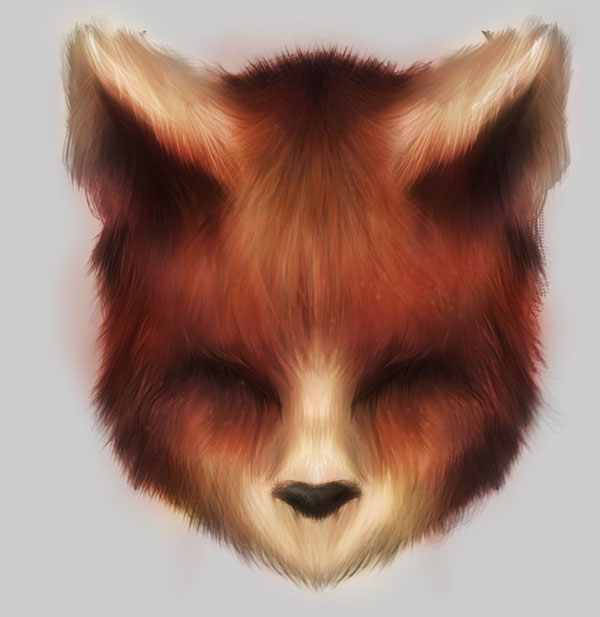


















0 comentarios:
Publicar un comentario